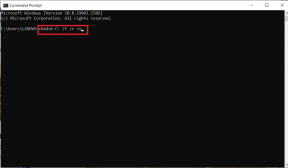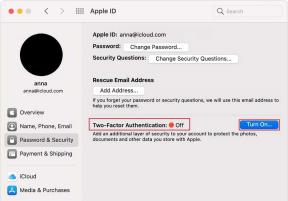Jak zablokować i odblokować witrynę w Google Chrome
Różne / / November 28, 2021
W przeglądarce Google są miliony stron internetowych, z których niektóre mogą być przydatne, a niektóre irytujące. Możesz otrzymywać powiadomienia z niechcianych witryn i możesz chcieć zablokować tę konkretną witrynę. Czasami jednak możesz chcieć odblokować witrynę w Google Chrome, ale ty nie wiesz jak zablokować i odblokować stronę internetową w Google Chrome. Dlatego, aby Ci pomóc, mamy mały przewodnik, za pomocą którego możesz zablokować lub odblokować dowolną witrynę w Google Chrome, niezależnie od korzystania z przeglądarki na komputerze lub Androidzie.

Zawartość
- Jak zablokować i odblokować witrynę w Google Chrome
- Jak blokować strony internetowe w Google Chrome
- Metoda 1: Użyj aplikacji innych firm, aby zablokować witrynę w Google Chrome (smartfon)
- Metoda 2: Użyj rozszerzeń Chrome, aby zablokować witrynę w Google Chrome (komputer PC / laptop)
- Jak odblokować strony internetowe w Google Chrome
- Metoda 1: Sprawdź listę z ograniczeniami, aby odblokować witrynę w Google Chrome
- Metoda 2: Zresetuj pliki hosta, aby odblokować strony internetowe w Google Chrome
- Metoda 3: Użyj NordVPN do odblokowania stron internetowych w Google Chrome
- Metoda 4: Usuń strony internetowe z rozszerzenia Google Chrome
- Często zadawane pytania (FAQ)
Jak zablokować i odblokować witrynę w Google Chrome
Podajemy listę metod, których możesz użyć do blokowania stron internetowych w Google Chrome na smartfonie lub komputerze.
Jak blokować strony internetowe w Google Chrome
Metoda 1: Użyj aplikacji innych firm, aby zablokować witrynę w Google Chrome (smartfon)
Istnieje kilka aplikacji innych firm, których można używać do blokowania nieodpowiednich witryn w przeglądarce Google Chrome.
A) BlockSite (użytkownicy Androida)
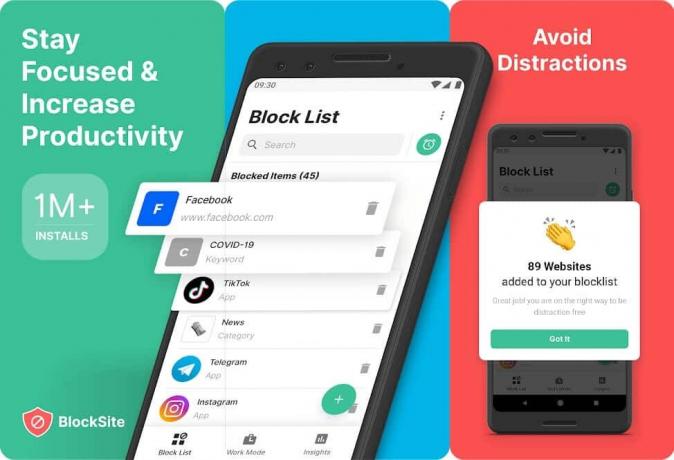
BlockSite to świetna aplikacja, która umożliwia łatwe blokowanie dowolnej witryny w Google Chrome. Aby korzystać z tej aplikacji, wykonaj następujące czynności:
1. Udaj się do Sklep Google Play i zainstaluj BlockSite na Twoim urządzeniu.
2. Uruchom aplikację, azaakceptuj warunki i nadaj aplikacji niezbędne uprawnienia.

3. Stuknij w Ikona plusa (+) na dole do dodaj witrynę, którą chcesz zablokować.
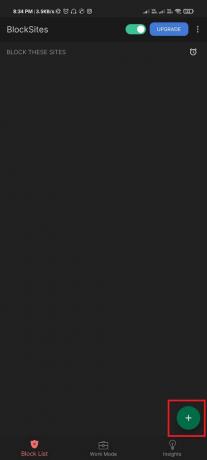
4. Wyszukaj stronę w pasku wyszukiwania. Możesz również użyć adresu URL witryny, aby znaleźć witrynę w aplikacji.
5. Po wybraniu strony internetowej możesz dotknąć przycisk Gotowe u góry ekranu.

6. Wreszcie, strona zostanie zablokowana i nie będziesz mieć do niej dostępu w swojej przeglądarce.
Możesz łatwo odblokować witrynę, usuwając ją z listy zablokowanych aplikacji BlockSite. I właśnie dlatego BlockSite jest jedną z najlepszych aplikacji dla użytkowników Androida do blokowania lub odblokowywania witryn w Chrome.
B) Focus (użytkownicy iOS)
Jeśli masz iPhone'a lub iPada, możesz zainstalować Centrum aplikacja, która pozwala blokować witrynę nie tylko w Google Chrome, ale także w Safari. Focus to całkiem świetna aplikacja, która może kontrolować dowolną przeglądarkę internetową i blokować dowolną witrynę, którą chcesz ograniczyć w przeglądarce Chrome.
Co więcej, aplikacja oferuje takie funkcje, jak tworzenie harmonogramu blokowania dowolnej witryny. Jak sama nazwa wskazuje, aplikacja Focus pozwala być produktywnym i z dala od zakłóceń.
Co więcej, aplikacja ma łatwy interfejs użytkownika, dzięki któremu nawet siedmiolatek może zablokować dowolną witrynę internetową za pomocą tej aplikacji. Otrzymasz wstępnie załadowane oferty, których możesz użyć dla zablokowanej witryny. Te cytaty pojawią się za każdym razem, gdy odwiedzisz witrynę. Dlatego możesz łatwo udać się do sklepu Apple i zainstalować aplikację „Focus” na swoim urządzeniu.
Jeśli używasz przeglądarki Google Chrome na komputerze stacjonarnym lub laptopie, możesz skorzystać z tych metod, aby zablokować witrynę w Google Chrome.
Metoda 2: Użyj rozszerzeń Chrome, aby zablokować witrynę w Google Chrome (komputer PC / laptop)
Aby zablokować stronę internetową w Google Chrome (komputer), zawsze możesz użyć rozszerzeń Chrome. Jednym z takich rozszerzeń jest „BlockSite' rozszerzenie, którego możesz użyć, jeśli chcesz aby zablokować stronę internetową w Google Chrome.
1. Przejdź do sklepu internetowego Chrome i wyszukaj BlockSite rozbudowa.
2. Kliknij Dodaj do Chrome aby dodać rozszerzenie BlockSite w przeglądarce Chrome.

3. Kliknij 'Dodaj rozszerzenie' potwierdzać.
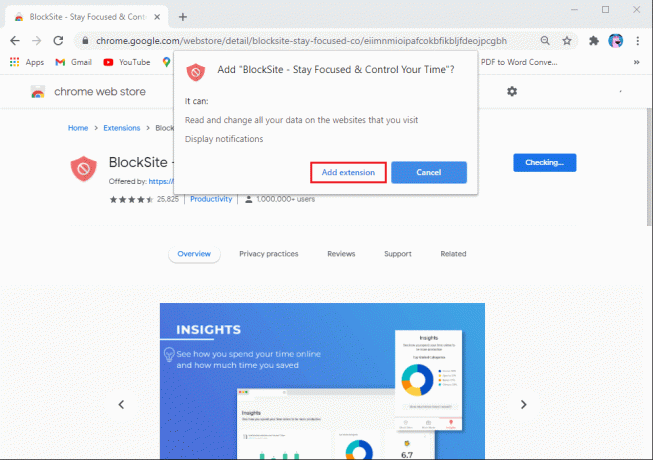
4. Przeczytaj i zaakceptuj warunki rozszerzenia. Kliknij Akceptuję.

5. Teraz kliknij ikona rozszerzenia w prawym górnym rogu przeglądarki Chrome i wybierz rozszerzenie BlockSite.
6. Kliknij na Rozszerzenie BlockSite a następnie kliknij na Edytuj listę bloków.

7. Pojawi się nowa strona, na której możesz zacznij dodawać strony internetowe które chcesz zablokować.

8. Wreszcie rozszerzenie BlockSite zablokuje określone witryny na liście zablokowanych.
Otóż to; możesz teraz łatwo zablokować dowolną witrynę w Google Chrome, która Twoim zdaniem jest nieodpowiednia lub zawiera treści dla dorosłych. Jednak lista zablokowanych jest widoczna dla każdego, kto próbuje uzyskać do niej dostęp. Dlatego możesz ustawić ochronę hasłem na liście zablokowanych. W tym celu możesz przejść do ustawień rozszerzenia BlockSite i kliknąć ochronę hasłem na pasku bocznym, aby ustawić dowolne hasło.
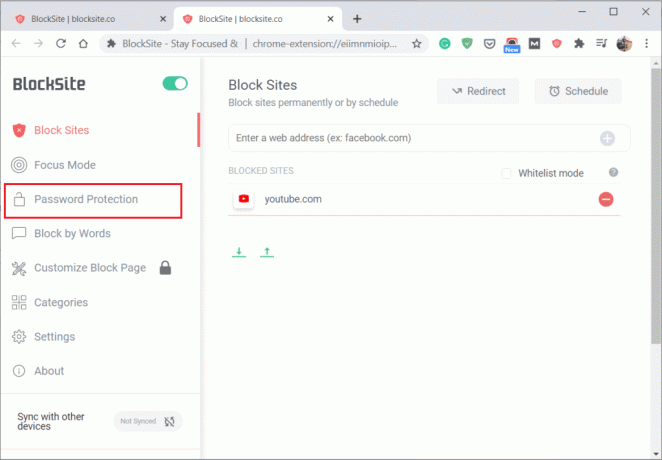
Aby odblokować witrynę, możesz to łatwo zrobić, usuwając tę konkretną witrynę z listy zablokowanych.
Jeśli próbujesz uzyskać dostęp do witryny w przeglądarce Chrome, ale nie możesz jej otworzyć, ponieważ ta witryna może znajdować się na liście zablokowanych. W takiej sytuacji możesz sprawdzić te możliwe poprawki, aby odblokować witrynę w Google Chrome.
Przeczytaj także:Jak pobierać osadzone filmy z witryn internetowych
Jak odblokować strony internetowe w Google Chrome
Metoda 1: Sprawdź listę z ograniczeniami, aby odblokować witrynę w Google Chrome
Witryna, którą próbujesz załadować, może znajdować się na liście zastrzeżonych. Możesz więc sprawdzić ustawienia proxy w Google Chrome, aby zobaczyć listę z ograniczeniami. Aby rozwiązać problem, możesz usunąć witrynę z listy zastrzeżonej:
1. otwarty Google Chrome na swoim urządzeniu i kliknij trzy pionowe kropki w prawym górnym rogu ekranu i kliknij Ustawienia.

2. Przewiń w dół i kliknij Zaawansowany.

3. Teraz przejdź do „SystemSekcja ’ pod Zaawansowane i clizać „Otwórz ustawienia proxy swojego komputera.’

4. Szukaj 'Właściwości internetowe’ w pasku wyszukiwania.
5. Pojawi się nowe okno, w którym musisz przejść do Bezpieczeństwo patka.
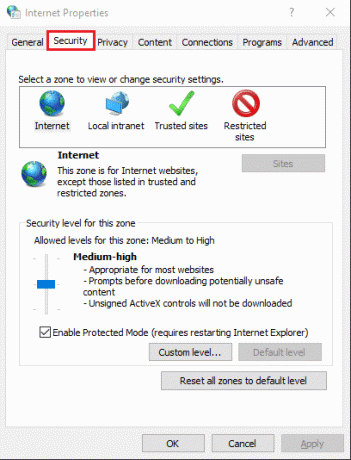
6. Kliknij Witryny z ograniczeniami a następnie kliknij Przycisk Witryny aby uzyskać dostęp do listy.
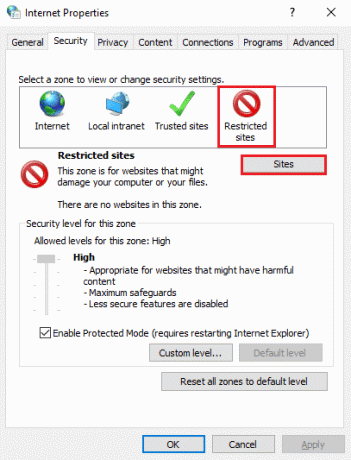
7. Wybierz witrynę, do której chcesz uzyskać dostęp Google Chrome i kliknij Usunąć.
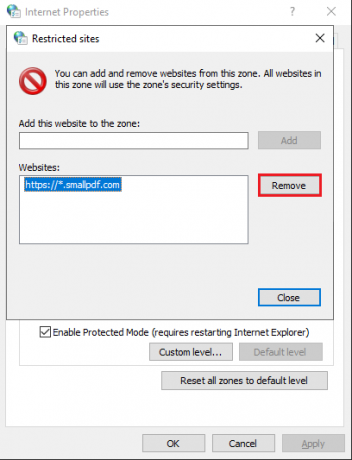
8. Na koniec kliknij ok aby zapisać zmiany.
Uruchom ponownie Google Chrome i spróbuj uzyskać dostęp do witryny, aby sprawdzić, czy jesteś w stanie rozwiązać problem.
Metoda 2: Zresetuj pliki hosta, aby odblokować strony internetowe w Google Chrome
Możesz sprawdzić pliki hosta na swoim komputerze, aby odblokować strony internetowe w Google Chrome. Pliki hosta zawierają wszystkie adresy IP i nazwy hostów. Będziesz mógł znaleźć pliki hosta na dysku C: C:\Windows\System32\sterowniki\hosty
Jeśli jednak nie możesz znaleźć plików hosta, możliwe jest, że plik hosta jest ukryty przez system, aby chronić go przed nieautoryzowanym użyciem. Aby wyświetlić ukryte pliki, przejdź do Panel sterowania i ustaw Widok za pomocą dużych ikon. Przejdź do opcji Eksploratora plików i kliknij kartę Widok. W zakładce Widok kliknij Pokaż ukryte pliki, foldery lub dyski aby uzyskać dostęp do wszystkich ukrytych plików na dysku C. Po zakończeniu możesz znaleźć plik Host w powyższej lokalizacji.
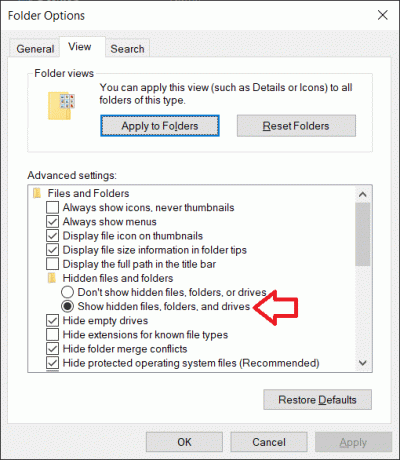
1. Kliknij prawym przyciskiem myszy na plik hosta i otwórz go za pomocą Notatnik.
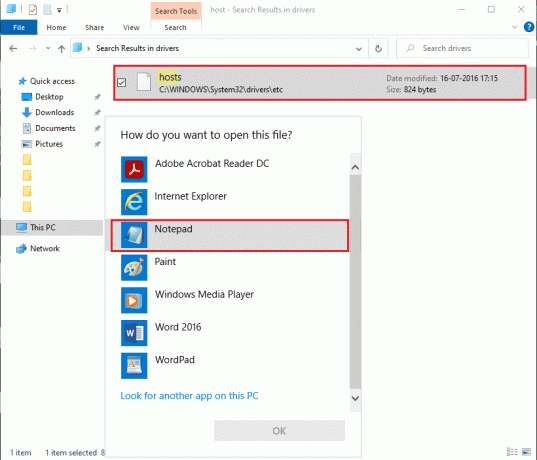
2. Zlokalizuj i sprawdź jeśli witryna, do której chcesz uzyskać dostęp w przeglądarce Google Chrome, ma cyfry 127.0.0.1, oznacza to, że pliki hosta zostały zmodyfikowane i dlatego nie możesz uzyskać dostępu do witryny.
3. Aby rozwiązać problem, możesz zaznaczyć cały adres URL strony i hit kasować.
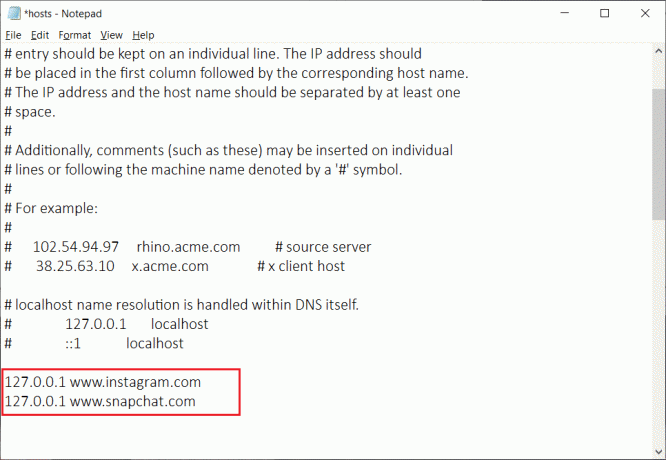
4. Zapisz nowe zmiany i zamknij notatnik.
5. Na koniec uruchom ponownie Google Chrome i sprawdź, czy możesz uzyskać dostęp do witryny, która została wcześniej zablokowana.
Przeczytaj także: 5 sposobów na usunięcie złośliwego oprogramowania Chromium z systemu Windows 10
Metoda 3: Użyj NordVPN do odblokowania stron internetowych w Google Chrome
Niektóre ograniczenia witryny mogą się różnić w zależności od kraju, a przeglądarka Chrome zablokuje witrynę, jeśli rząd lub władze ograniczą tę konkretną witrynę w Twoim kraju. W tym miejscu do gry wchodzi NordVPN, ponieważ umożliwia dostęp do witryny z innej lokalizacji serwera. Jeśli więc nie możesz uzyskać dostępu do witryny, prawdopodobnie jest to spowodowane ograniczeniem jej przez rząd w Twoim kraju. Wykonaj poniższe czynności, aby korzystać z NordVPN.

1. Pobierać NordVPN na Twoim urządzeniu.
2. Uruchom NordVPN i wybierz Serwer krajowy skąd chcesz uzyskać dostęp do strony internetowej.
3. Po zmianie serwera krajowego możesz spróbować uzyskać dostęp do strony internetowej.
Metoda 4: Usuń strony internetowe z rozszerzenia Google Chrome
Możliwe, że do blokowania witryn internetowych używasz rozszerzenia Google Chrome, takiego jak BlockSite. Są szanse, że jesteś nie można uzyskać dostępu do strony internetowej, ponieważ nadal może znajdować się na liście zablokowanych rozszerzenia BlockSite. Aby usunąć witrynę z rozszerzenia, kliknij ikonę rozszerzenia w Google Chrome i otwórz BlockSite. Następnie możesz otworzyć listę blokowania, aby usunąć witrynę z listy blokowania.

Uruchom ponownie przeglądarkę Google Chrome, aby sprawdzić, czy możesz uzyskać dostęp do witryny w przeglądarce Google Chrome.
Często zadawane pytania (FAQ)
Q1. Jak zezwolić na zablokowane strony internetowe w Google Chrome?
Aby zezwolić na zablokowane witryny w przeglądarce Google Chrome, konieczne może być usunięcie witryny z listy zastrzeżonych. W tym celu możesz wykonać następujące kroki.
- Otwórz Google Chrome i kliknij trzy pionowe kropki, aby uzyskać dostęp do ustawień.
- W ustawieniach przewiń w dół i kliknij zaawansowane.
- Przejdź do sekcji System i kliknij otwarte ustawienia proxy.
- Na karcie Widok kliknij witryny z ograniczeniami i usuń witrynę z listy.
Q2. Jak otwierać zablokowane witryny w Google Chrome?
Aby otworzyć zablokowane witryny w Google Chrome, możesz użyć NordVPN i zmienić swoją lokalizację na serwerze. Witryna, do której chcesz uzyskać dostęp, może być ograniczona w Twoim kraju. W takim przypadku możesz zmienić lokalizację na serwerze za pomocą NordVPN.
Q3. Jak zablokować witrynę w Chrome bez rozszerzenia?
Możesz zablokować witrynę w Google Chrome bez rozszerzenia, otwierając ustawienia proxy. Wykonaj poniższe kroki dla tej metody.
- Otwórz Google Chrome i kliknij trzy pionowe kropki, aby uzyskać dostęp do ustawień.
- W ustawieniach przewiń w dół i kliknij zaawansowane.
- Przejdź do sekcji System i kliknij otwarte ustawienia proxy.
- Na karcie Widok kliknij witryny z ograniczeniami i dodaj witrynę, którą chcesz zablokować.
Zalecana:
- Zablokowane lub ograniczone strony internetowe? Oto jak uzyskać do nich bezpłatny dostęp
- Napraw aparat laptopa nie działa w systemie Windows 10
- Napraw oprogramowanie Adobe, którego używasz, nie jest oryginalnym błędem
- Jak blokować strony internetowe w Chrome Mobile i na komputerze?
Były to więc jedne z najlepszych metod, których można użyć do łatwego blokowania lub odblokowywania dowolnej witryny w Google Chrome. Mamy nadzieję, że ten artykuł był pomocny i jesteś w stanie zezwalać lub blokować dostęp do stron internetowych w przeglądarce Google Chrome. Jeśli którakolwiek z metod była w stanie pomóc Ci rozwiązać problem, daj nam znać w komentarzach poniżej.